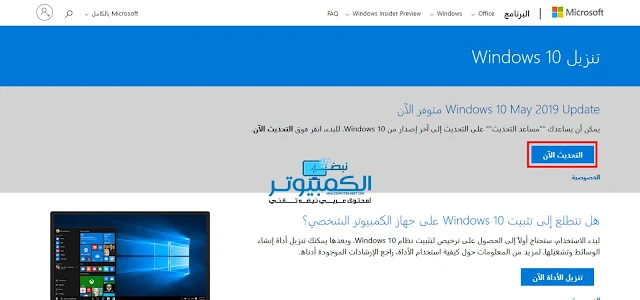السلام عليكم ورحمة الله وبركاته ، قامت شركة مايكروسوفت بالأمس بإطلاق تحديث ويندوز 10 الجديد Windows 10 May 2019 Update ، وسيصل التحديث بشكل مجاني لكل مستخدمي ويندوز 10 ، وليس شرطا ان يصل التحديث لجميع الاجهزة دفعة واحدة بنفس اليوم ولكن سيصل بشكل تدريجي لجميع الاجهزة.
هذه المرة قامت مايكروسوفت بتغير الخطة حيث انها بالسابق كانت تطلق اول تحديث سنوي لويندوز 10 في شهر ابريل ، ويعتبر هذا التحديث هو التحديث الرئيسي رقم 7 الذي تطلقه مايكروسوفت لويندوز 10 ، وذلك بعد ستة تحديثات رئيسية سابقة وهي تحديث نوفمبر ، ثم التحديث السنوي 2016 ، ثم تحديث المبدعين 2017 ، ثم تحديث خريف المبدعين 2017 ، ثم تحديث إبريل 2018 ، ثم تحديث أكتوبر 2018
هذه المرة قامت مايكروسوفت بتغير الخطة حيث انها بالسابق كانت تطلق اول تحديث سنوي لويندوز 10 في شهر ابريل ، ويعتبر هذا التحديث هو التحديث الرئيسي رقم 7 الذي تطلقه مايكروسوفت لويندوز 10 ، وذلك بعد ستة تحديثات رئيسية سابقة وهي تحديث نوفمبر ، ثم التحديث السنوي 2016 ، ثم تحديث المبدعين 2017 ، ثم تحديث خريف المبدعين 2017 ، ثم تحديث إبريل 2018 ، ثم تحديث أكتوبر 2018
من المفترض ان يصلك التحديث من خلال windows update في إعدادات الويندوز ، ولكن قد يتأخر التحديث كي يصل إليك وكما سبق واسلفنا ان التحديث يصل بشكل تدريجي لجميع الاجهزة وليس شرطا ان تستقبله الاجهزة دفعة واحدة ، ولكن بنفس الوقت التحديث متاح بشكل يدوي عن طريق اداة Windows 10 Upgrade tool ، فاذا كنت لا تريد الانتظار فيمكنك اتباع الخطوات التالية لبدء تحديث نسخة الويندوز لديك
خطوات الترقية
- قم بالتوجة الي هذا الرابط لتحميل اداة الترقية وستجد باعلي الصفحة زر التحديث الان ، قم بالضغط عليه لتحميل الاداة علي جهازك الكمبيوتر
- قم بتشغيل الاداة واضغط علي التحديث الان
- في حالة اذا كان الحاسوب لديك متوافق مع التحديث سيتم ظهور رسالة تهنئة اضغط على التالي
- بعد تنزيل الملفات واعدادها للتثبيت سيطلب منك جهاز الكمبيوتر عمل اعادة تشغيل ، في حال اذا كنت تعمل علي ملفات word وما شابه قم بحفظ اي عمل تقوم بالعمل به واغلق جميع التطبيقات واضغط علي اعادة التشغيل الأن ، كي يبدأ الويندوز بتثبيت التحديث ، ويمكنك الضغط علي اعادة التشغيل لاحقا اذا كنت ترغب بتأجيل تثبيت التحديث لحين انتهاء اعمالك ، وعملية تثبيت الملفات قد تطول او تفصر بحسب مواصفات حاسوبك وبحسب البرامج المثبتة لديك
- بعد اتمام عملية التحديث ستظر لك شكر تؤكد لك عملية اتمام التحديث فقط اضغط علي خروج
- توجه الى الاعدادات ومن ثم النظام ثم حول سوف تجد بيانات النسخة الجديدة من الويندوز